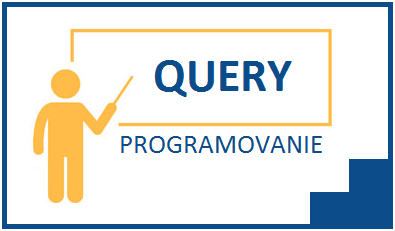Nadviazal by som na predchádzajúcu časť seriálu a presunuli by sme sa k popisu ďalších funkcií. Aby sme zachovali prehľadnosť a uľahčili orientáciu v celkovom usporiadaní, opäť sa vrátime k pôvodnému vizuálnemu rozdeleniu obrazovky. Konkrétne sa zameriame na oblasti C_O2 a C_O3, ktoré sú kľúčové pre ďalšie kroky v našom postupe.
1/ Úprava výstupnej dĺžky poľa
C_O2: Výstupnú dĺžku pre pole možno zmeniť prepísaním systémom nastavenej hodnoty a potom po kliknutí na tlačidlo Apply túto zmenu obratom aj aktivovať.

C_O3: Po kliknutí na „náhodnú hodnotu“ vybraného poľa, sa v pravej časti farebne zvýraznenej oblasti automaticky zmení kurzor (vzhľad: dve šípky smerujúce od seba), po podržaní pravého tlačidla myši a potiahnutí smerom doľava prípadne doprava, je možné rýchlo meniť nastavenie dĺžky pre dané pole.
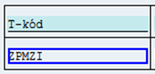
2/ Úprava popisu poľa pre aktuálne nastavený jazyk
C_O3: Kliknutím na názov poľa, bude možné jeho popis editovať ale iba v rámci nastavenej výstupnej dĺžky poľa.
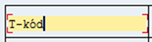
3/ Úprava pozície pre umiestnenie poľa v zostave
C_O2: Systém pre každé pole (podľa rozmiestnenia polí v transakcii SQ01 pri editácii dopytu používateľom) priradil určité číslo, ktoré určuje jeho vzdialenosť v rámci riadku od ľavého okraja zostavy smerom doprava. Umiestnenie vybraného poľa sa nastavuje prepísaním systémom nastavenej číselnej hodnoty.

C_O3: Zmena umiestnenia poľa sa dá nastaviť aj tak, ak po kliknutí na „náhodnú hodnotu“ vybraného poľa bude podržané pravé tlačidlo myši a následne tento „výber“ možno potiahnuť podľa potreby smerom doľava alebo doprava a tým dané pole umiestniť na novú pozíciu vo výstupnej zostave (reporte).

4/ Farebné zvýraznenie stĺpca zostavy
C_O2: Po výbere (označenie kliknutím) poľa zostavy, môže používateľ nastaviť farbu pre stĺpec, výberom farebnej varianty pre pole zostavy z viacerých možností.
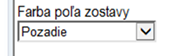
C_O3: O niečo elegantnejším spôsobom možno nastaviť farbu pre stĺpec kliknutím na vybranú farbu v nástrojovom paneli a potom podržaním pravého tlačidla myši a presunutím na vybrané pole/stĺpec zostavy, bude farba podkladu zmenená podľa výberu.
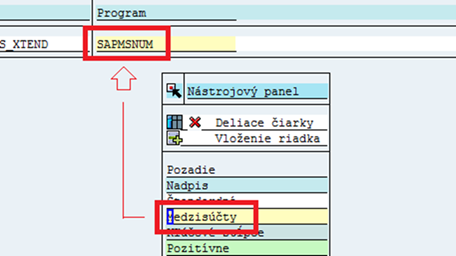
Nabudúce sa k téme opäť vrátime.
Zaujal Vás článok?
Zvážte možnosť jeho zdieľania na sociálnych sieťach alebo dajte mi vedieť Váš názor resp. pripomienky k tomuto článku a to odoslaním správy cez formulár, alebo priamo na e-mailovú adresu info@saperp.sk.